windows11进入ibos的教程
时间:2023-03-10 16:01:00作者:极光下载站人气:31
windows11是由微软公司发布的一款计算机操作系统,windows11一发布就受到了许多用户的关注,而且只要是安装了正版windows10系统的电脑,都可以免费下载使用windows11系统,因此windows11系统收获了不错的反响,当用户在使用这个系统时,由于对部分功能不是很熟悉,就会遇到一些无法解决的问题,例如最近有用户问到了windows11怎么进入ibos的问题,这个问题其实很好解决,用户可以在系统设置页面上进入,也可以通过命令提示符进入,进入的方法不止一种,那么接下来就让小编来向大家分享一下具体的操作过程吧,感兴趣的用户也可以来看看,以免下次遇到这个问题时不知道怎么解决。
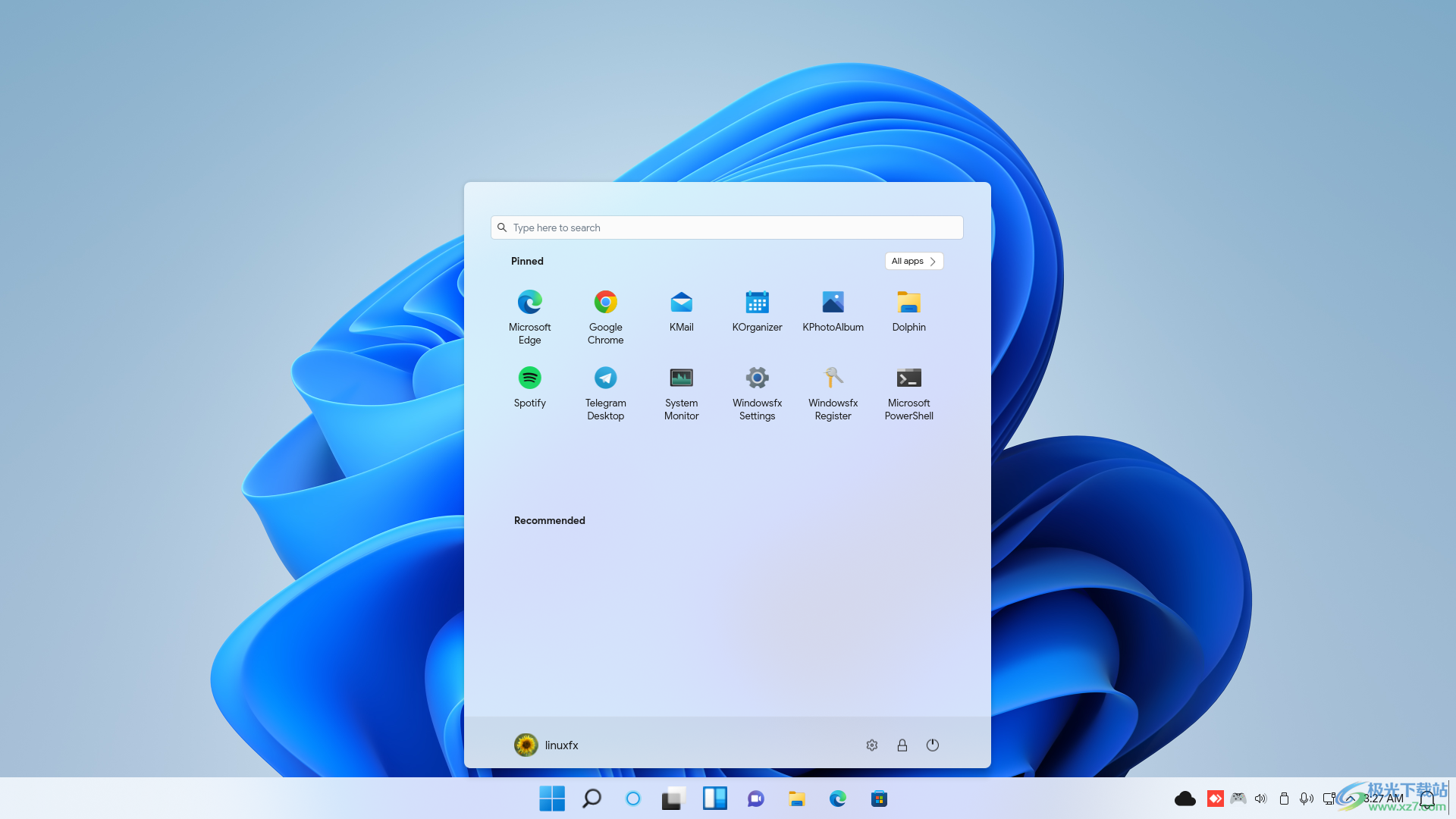
方法步骤
方法一
1.用户在键盘上按下win+i快捷键打开系统设置窗口,接着在默认的系统选项卡中点击恢复选项
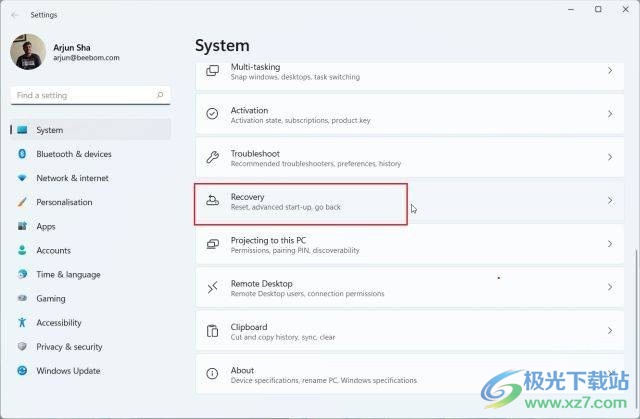
2.在打开的恢复页面中,用户需要点击高级选项右侧的立即启动按钮,若是弹出提示窗口用户直接按下的立即重新启动选项
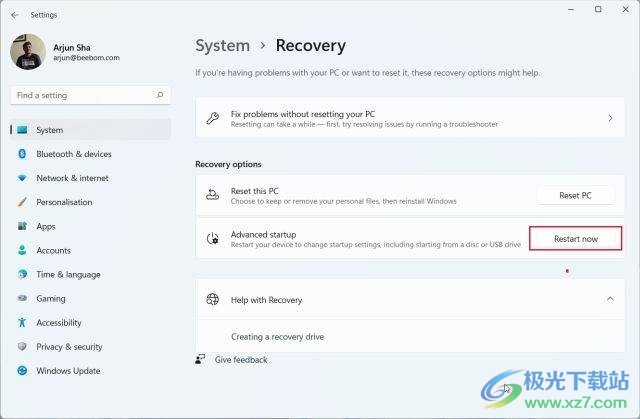
3.此时进入到高级选项窗口,用户点击疑难解答选项并移至高级选项中
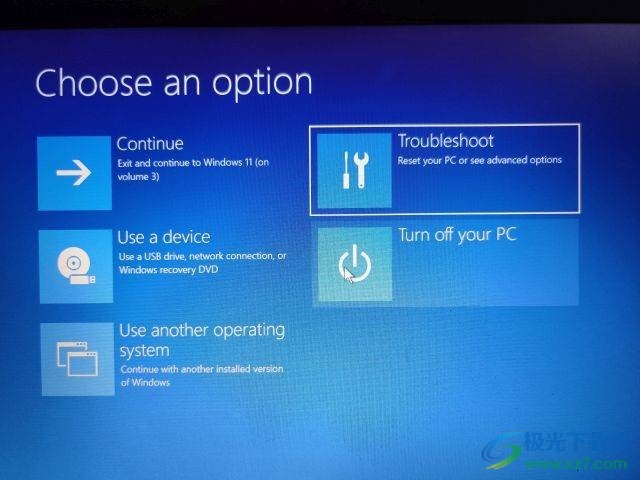
4.在打开的新窗口中,用户需要选择 UEFI Firmware Settings选项 并选择Restart选项
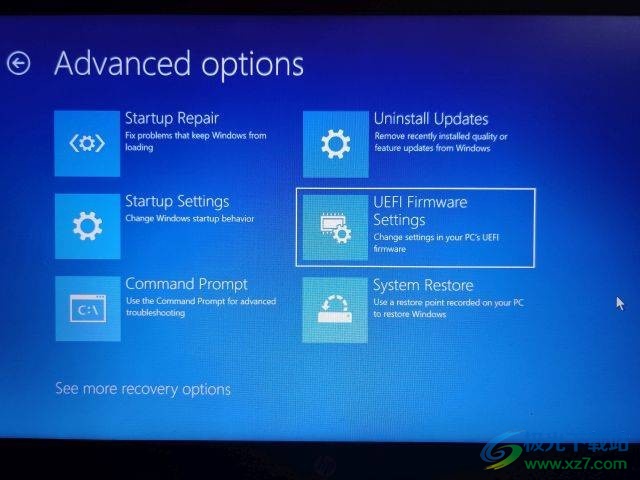
5.最后用户就可以成功进入到ibos窗口上了,如图所示
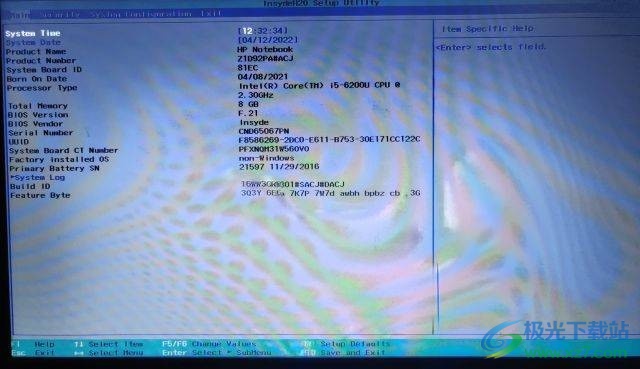
方法二
1.用户按下键盘上的win键位,在弹出来的窗口左上角处的搜索框中用户输入cmd,接着点击匹配结果
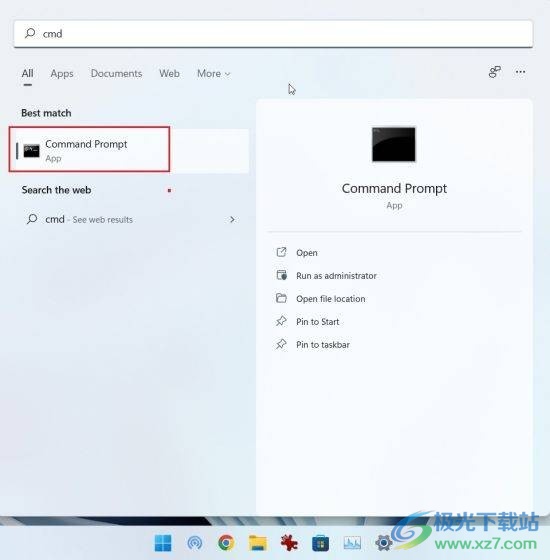
2.这时进入到cmd窗口中,用户需要输入关机 /r /o /f /t 00命令并按下回车,即可重新启动用户的pc
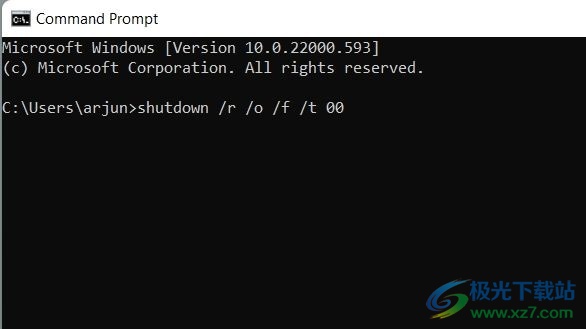
3.重新启动后进入到方法一中的相同的高级选项窗口,用户直接按照步骤疑难解答 ——高级选项——UEFI 固件设置——重新启动即可解决问题
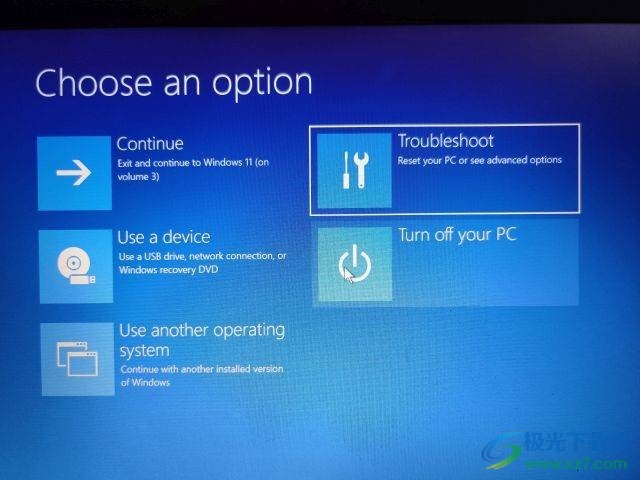
用户在使用windows11系统时,难免会遇到一些无法解决的问题,例如用户提出的windows11怎么进入ibos的问题,小编一共整理了两种解决方法,这些方法操作起来很简单,因此有着同样问题的用户快任选一种方法操作起来吧,一定可以成功进入ibos。
网友评论